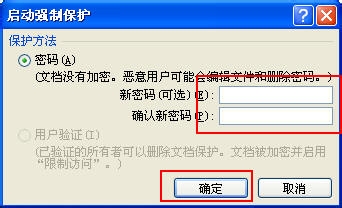1、打开一个要设置的文档,选择“审阅”选项卡,单击“保护”选项组中的【限制编辑】按钮,如图所示。
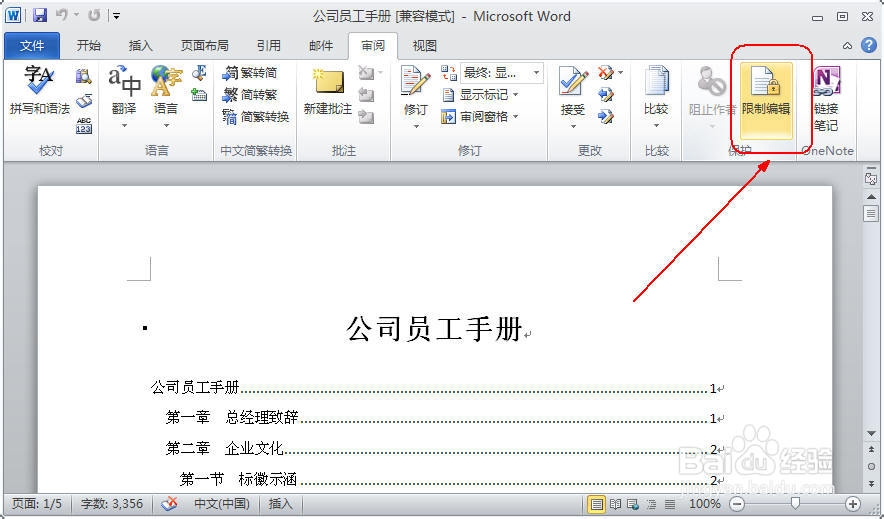
2、打开“限制格式和编辑”任务窗格,在其中勾选“限制对选定的样式设置格式”复选框,单击箭头所示的“设置”超链接,如图所示。
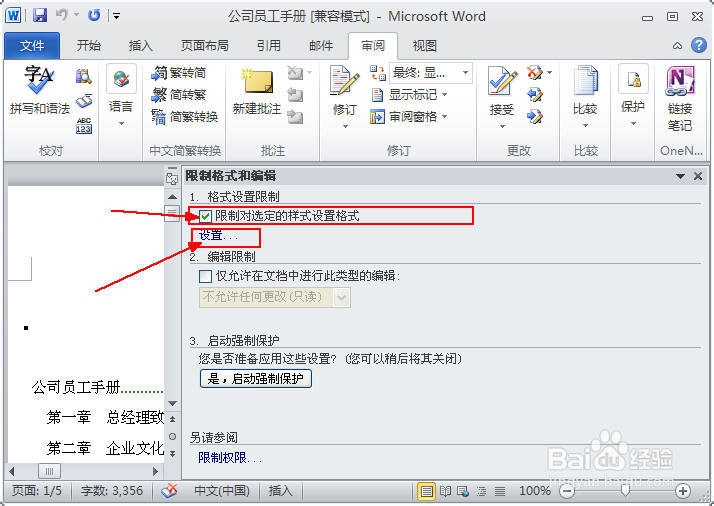
3、打开【格式设置限制】对话框,在其中勾选“限制对选定的样式设置格式”复选框,并单击【全部】按钮,选中当前允许使用的样式选项,单击【确定】按钮,如图所示。
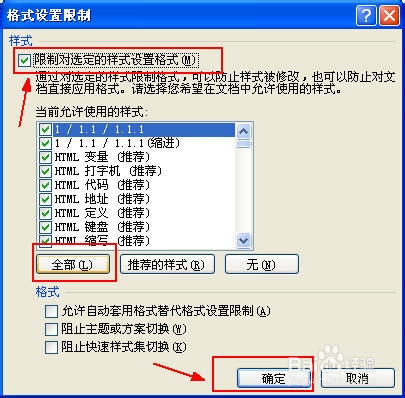
4、返回到“限制格式和编辑”任务窗格,单击 【是,启动强制保护】按钮,如图所示。
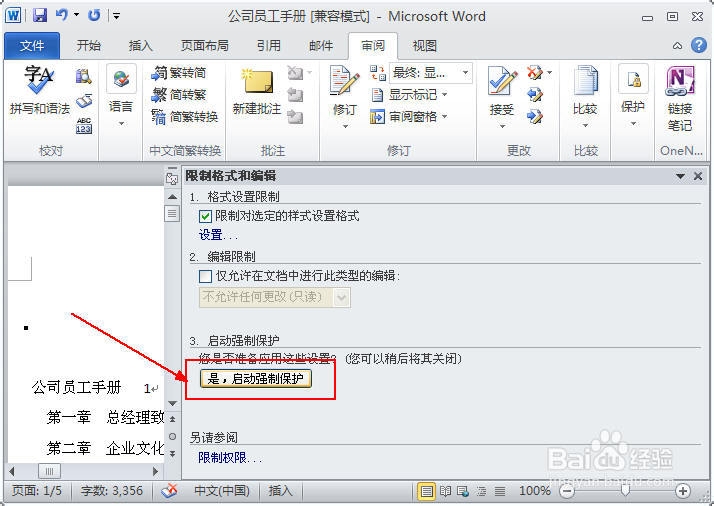
5、打开【启动强制保护】对话框,在文本框中输入相应的密码内容,单击【确定】按钮,即可在word中保护样式不被修改,如图所示。